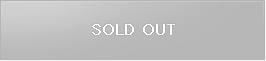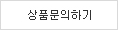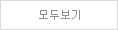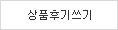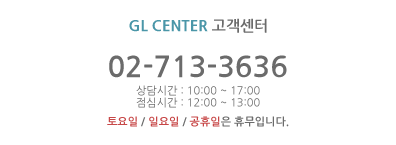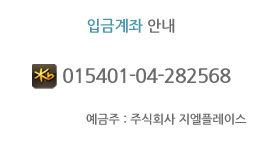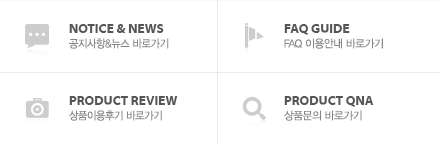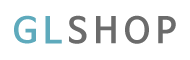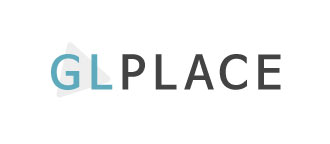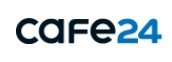|

IC-A12-M은 한 개의 PS/2 키보드, PS/2 마우스, 모니터로 2대의 PC 제어를 가능하게
해주는 제품 입니다. 스위치 버튼 선택, HOT KEY 사용, 마우스 clicking의 3가지 방법
으로 PC를 선택 제어할 수 있습니다.
※ 본 제품에는 케이블이 포함되어 있지 않습니다. 확인하시고 구매하시기 바랍니다. |
| ▒ 주요특징 ▒ |
- 한 개의 PS/2 키보드, PS/2 마우스 그리고 모니터로 여러 PC를 제어 가능.
- 표준 PS/2 마우스, 마이크로소프트 IntelliMouse(PS/2 호환/Optical/Explorer 3.0),
WheelMouse Optical, Trackball(Optical 1.0/Explorer1.0) & Logitech
TrackMan(Marble/Marble FX/Marble+), Cordless MouseMan(Wheel/Optical),
Cordless TrackMan(FX/Live) mouse, Cordless Optical TrackMan, MX300 Optical
mouse 등을 지원
- 마이크로소프트 IntelliPoint 5.0 마우스 Driver & Logitech 마우스 Ware driver를 완벽지원
- 윈도우 95/98/98SE/Me/NT4.0/2000/XP,DOS,LINUX,Novell Netware, FreeBSD 지원
- 뛰어난 비디오 품질 ? 1920X1440, DDC, DDC2, DDC2B, DDC2AB, 200MHz 까지
- 실제 마우스 동일한 기능
- PC 선택에 있어 3가지 방법 ? 스위치 버튼 선택, HOT KEY 사용, 마우스 clicking
- 소프트웨어가 필요없는 쉬운 설치
- Hot pluggable
- 키보드와 마우스 통합형의 에뮬레이션으로 PC 부팅시 에러발생이 없음.
- 모니터 PC로의 자동 스캔기능
- 전원을 끈 PC에서 자동 SKIP 기능
- 포트 선택시 삐 소리와 다양한 선택 방법시 ON/OFF option.
|
|

▲ 전면 - 선택버튼(수동형), 포트 LED, 키보드와 마우스 포트의 콘솔

▲ 후면 - 전원부, 콘솔 모니터 컨넥터, CPU 포트 컨넥터

▲ 밑면 - 미끄럼방지 고무
※ 제품 밑면의 스티커 훼손 시 A/S 및 교환,환불이 불가능 합니다.
제품 분해 및 임의 개조를 하지 마십시요.
|
 |
|
제 품 사 양 |
IC-A12-M |
IC-A14-M |
|
PC Connectors |
2 |
4 |
|
Port Selection |
Push-button Switc / Hot Key / Mouse Clicking |
|
LEDs |
On Line |
2 |
4 |
|
Selected |
2 |
4 |
|
Emulation |
Keyboard |
PS/2 |
|
Mouse |
PS/2 |
|
Connector
-Keyboard |
Console Port |
1*6 pin mini-DIN Female(PS/2) |
|
CPU Port |
2*6 pin mini-DIN
Female(PS/2) |
4*6 pin mini-DIN
Female(PS/2) |
|
Connector
-Mouse |
Console Port |
1*6 pin mini-DIN Female(PS/2) |
|
CPU Port |
2*6 pin mini-DIN
Female(PS/2) |
4*6 pin mini-DIN
Female(PS/2) |
|
Connector
-Monitor |
Console Port |
1*HD-15 Female(Std. VGA/SVGA) |
|
CPU Port |
2*HD-15 Male
(Std. VGA/SVGA) |
4*HD-15 Male
(Std. VGA/SVGA) |
|
VGA Resolution |
1920*1440(Max.), DDC, DDC2, DDC2B, DDC2AB, 200MHz |
|
Power Adapter |
DC9V 300mA(Min.) spare |
|
Scan Interval |
5 sec ~ 30 sec |
|
Housing |
Metal |
|
Weight |
420 g |
640 g |
|
Dimensions(L*W*H) |
128 * 75 * 45 mm |
200 * 75 * 45 mm | | |
|
※ 분홍색 처리된 부분은 본 제품에 해당하지 않습니다. |
|
IC-A12-M |
하 드 웨 어 사 양 |
|
Console |
One highest resolution VGA, SVGA or Multisync mmonitor.
One PS/2 mouse.
One PS/2 keyboard. |
|
PC |
One VGA, SVGA or Multisync card.
One 6-pin mini-DIN(PS/2) mouse port.
One 6-pin mini-DIN(PS/2) keyboard port. |
|
Cable |
NETmate KVM 연장(RGB) 케이블 / NETmate Slim KVM 연장(RGB) 케이블 | | |
|
▣ 구성물 |
|
|
|
|
|
▣ 설치방법 |
- 설치전에 모든 PC의 주변기기의 전원을 끈다.
- 모니터, 키보드, 마우스를 콘솔 포트 컨넥터에 연결한다.
- KVM 스위치의 CPU 포트와 PC를 연장케이블로 연결한다.
- PC를 켠다.
|
|
|
|
▣ 작동
1. LED 표시의 기능
|
|
LED 표시 |
설명 |
|
꺼짐 |
PC 전원 꺼짐 |
|
녹색 켜짐 |
PC 켜져있고 연결됨 |
|
녹색 켜짐, 붉은색 깜빡임 |
PC 켜져있고 선택됨 |
※ 주의 : PC의 디폴트 값 때문에 PC를 끈 이후에도 그린색 불빛이 켜져있는 상태에서
붉은색 불빛이 계속 깜박이는 경우가 가끔 일어나는데, 이것은 KVM스위치의
일반적인 작동에 영향을 끼치지 않음.
2. PC를 선택하는 3가지 방법 ? 선택버튼 또는 HOT KEY 또는 마우스 클릭킹
2-1. 선택버튼 누르기 (수동)
제품 앞면의 버튼을 선택해서 CPU 포트를 변경
LED의 붉은색 빛은 선택된 PC를 알려줌.
2-2. HOT KEY 옵션
Hot key 네비게이션은 키보드를 사용하여 PC를 선택할 수 있도록함.
2-3. 마우스 클릭
|
제품 |
작동 |
기능 |
|
IC-A12-M |
[중간버튼]+[왼쪽버튼]
또는 [중간버튼]+[오른쪽버튼] |
두대의 PC중 중간에 접근 |
|
IC-A14-M |
[중간버튼]+[왼쪽버튼] |
전 PC로 이동 |
|
IC-A14-M |
[중간버튼]+[오른쪽버튼] |
다음 PC로 이동 |
※ 주의 : 2 개의 버튼 마우스는 적용안됨.
Hot key 네비게이션을 위한 옵션
◆ HOT KEY로 PC선택
◆ Command 모드
◆ 자동 스캔 모드
◆ 삐 소리 on/off 선택 : 오른쪽 shift 키를 두번 눌러 삐소리를 on/off 할 수 있다.
◆ HOT KEY로 PC 선택 : Left 또는 Right Ctrl key를 빠르게 두번 누른다.
|
HOT KEY 작동 |
기능 |
|
L Ctrl + L Ctrl 또는R Ctrl + R Ctrl |
두대의 PC에 접속 |
◆ Command 모드 : [Num Lock] 키를 두번 누르면, [NumLock], [Caps Lock],
[Scroll Lock]가 Command 모드에 접속하기 위해서 깜박인다.
a) [Left Ctrl] 키를 누르면 [Ctrl], [Shift] hot key 기능이 멈춘다.
b) [Right Ctrl] 키를 누르면 [Ctrl], [Shift] hot key 기능이 작동된다.
c) [Left Shift]를 누르면 삐 소리가 꺼진다.
d) [Right Shift]를 누르면 삐 소리가 작동된다.
e) [Left Alt] 를 누르면 자동 SKIP 기능이 정지된다.
f) [Right Alt] 를 누르면 자동 SKIP 기능이 작동된다.
g) 모드를 정지하기 위해 [ESC] 또는 [Enter] 를 누른다.
※ 주의 : [Ctrl] Hot key 기능 ? PC 포트 선택
[Shift] Hot key 기능 ? 삐 소리 On/ Off 기능
◆ 자동 스캔 모드 : [Scroll Lock]을 빠르게 두번 누르면, 자동 스캔 모드가 작동된다.
자동 스캔은 5초 에서 30초 사이의 범위내에서 작동되며, [Number Lock],
[Caps Lock] 그리고 [Scroll Lock]의 3가지 키 불빛으로 인식이 된다.
a) 키보드의 오른쪽 숫자 키와 [+]를 누르면 스캔 시간이 길어진다.
b) 키보드의 오른쪽 숫자 키와 [-]를 누르면 스캔 시간이 줄어든다.
c) [Esc]를 누르면 자동 스캔 모드 기능이 멈춘다.
|
스캔작동기간 |
Num Lock |
Caps Lock |
Scroll Lock |
|
5 초 |
Off |
Off |
On |
|
10 초 |
On |
Off |
Off |
|
15 초 |
On |
Off |
On |
|
20 초 |
Off |
On |
Off |
|
25 초 |
Off |
On |
On |
|
30 초 |
On |
On |
Off |
3. Smart View KVM 스위치의 boot-up 디폴트는 사용자의 첫번째로 작동한 PC에 연결되어 있다.
▣ 문제점 해결
먼저 케이블이 정상 제품인지, 잘연결되어 있는지 확인한다.
질문1. 키보드 명령에 정확하게 응답을 하지 않습니다.
답1 a : 키보드를 재설치 한다. - 키보드를 콘솔 포트에서 뺀후 다시 끼운다.
b : Smart View KVM 스위치를 재설치 한다. ? PC를 끄고 KVM 스위치로부터 케이블을 뺀
후 5 초간 기다린다. 그리고 나서 케이블을 끼우고 PC를 작동한다.
c : 자동 스캔 모드에서 빠져 나가기 위해서 [ESC] 를 누른다.
d : PC가 KVM 스위치에 전원을 공급하지 못한다. ? DC9V 300mA의아답터 를 사용한다.
e : 다른 키보드를 사용한다.
질문2. 마우스에 정확하게 응답을 하지 않습니다.
답2 a : 마우스를 다시 설치한다. - 마우스를 콘솔 포트에서 뺀후 다시 끼운다.
b : Smart View KVM 스위치를 재설치 한다. ? PC를 끄고 KVM 스위치로부터 케이블을 뺀
후 5 초간 기다린다. 그리고 나서 케이블을 끼우고 PC를 작동한다.
c : 마우스가 PS/2 모드에 있는지 확인한다.
d : PC가 KVM 스위치에 전원을 공급하지 못한다. ? DC9V 300mA의아답터 를 사용한다.
e : 다른 마우스를 사용한다.
※ 주의 : 만약 특수한 마우스를 사용한다면, 해당되는 제품의 드라이버를 설치합니다.
질문3. 마우스가 작동되지 않는다.
답 a. : 마우스가 잘 작동되지 않는다면 다른 마우스를 사용하거나 뺀 후 다시 끼운다.
삐 소리가 난 후 다시 작동을 시킨다.
질문4. 화면에 문제가 있다.
답 a. : 해상도 세팅 또는 대역폭이 너무 높다.
본 제품은 VGA, SVGA, Multisync 와 XGA(Interlaced)의 1920x1440 Hz를 지원.
최대 대역폭은 200MHz.
b. : 고급 케이블이 아니다. Smart View 전용케이블을 사용하십시오.
질문5. PC를 끈 후에 왜 LED 녹색불빛과 붉은색 이 계속 깜박이는지?
답 : 정상적인 상태이며, PC 디폴트에 의한것이므로 KVM 스위치의 정상적인 작동에 영향을
끼치지 않습니다. |
 (해외배송 가능상품)
(해외배송 가능상품)



 위 옵션선택 박스를 선택하시면 아래에 상품이 추가됩니다.
위 옵션선택 박스를 선택하시면 아래에 상품이 추가됩니다.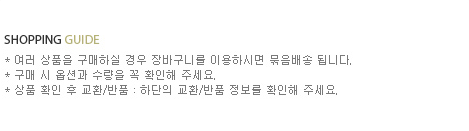





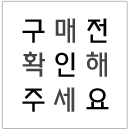

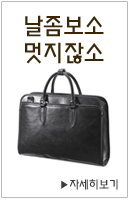








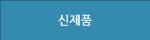
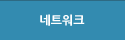
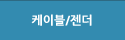
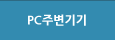
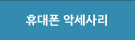
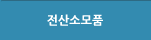
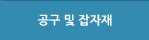
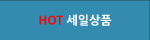




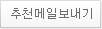
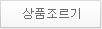


 400 원
400 원